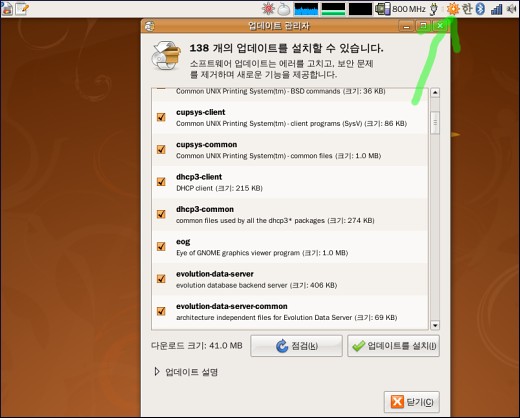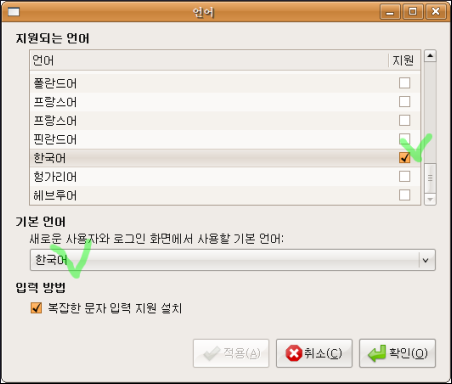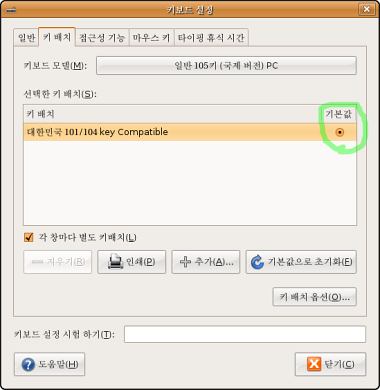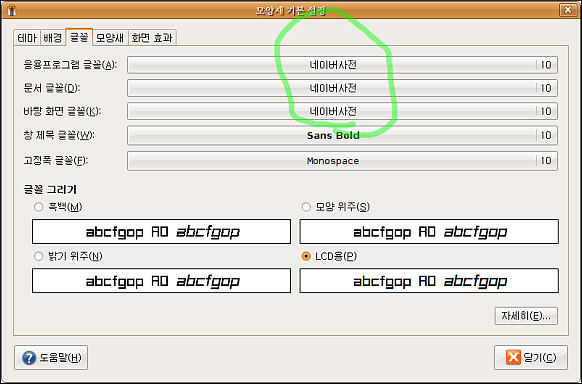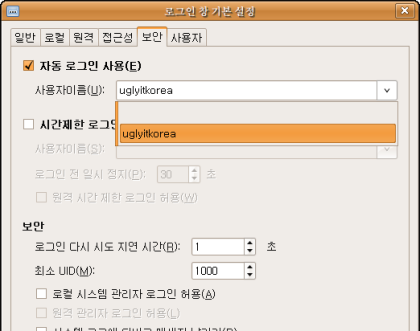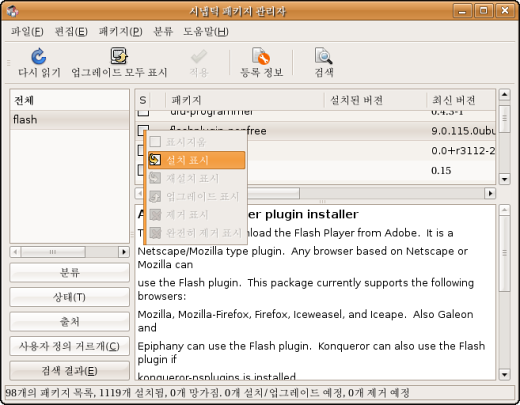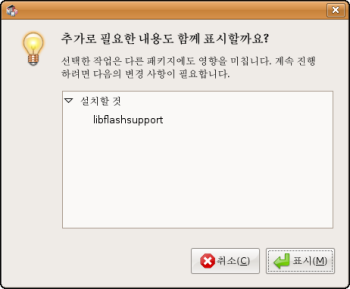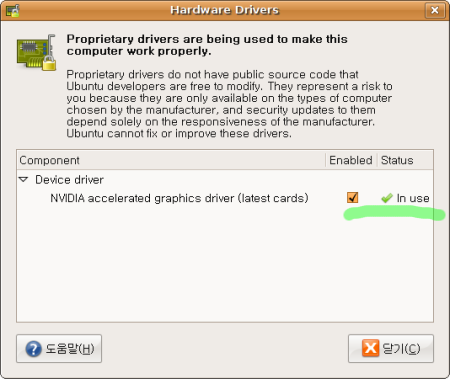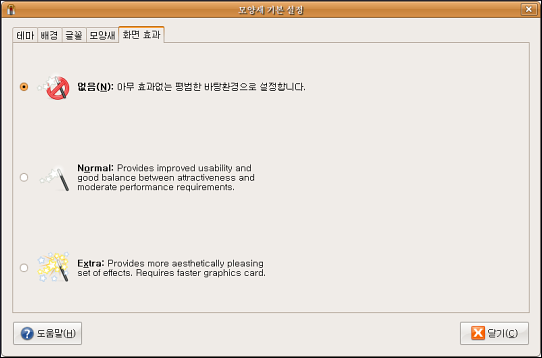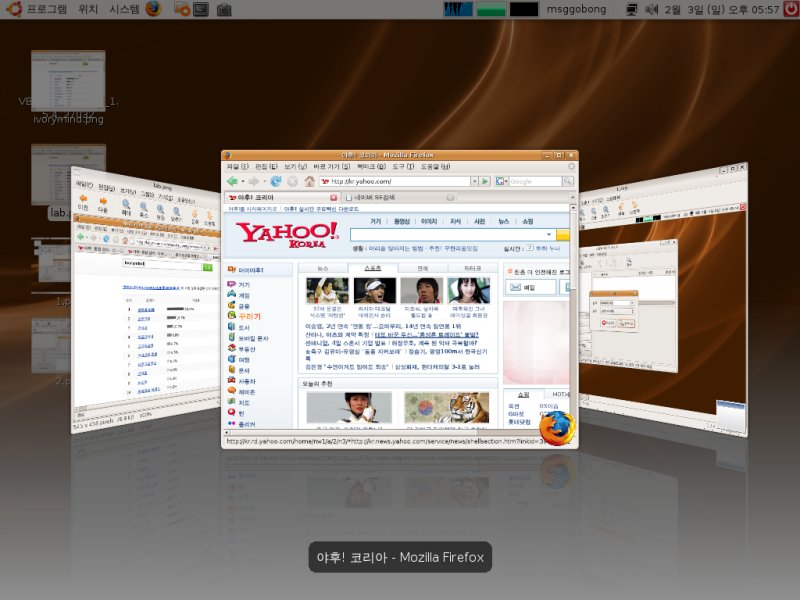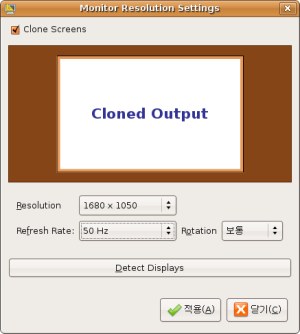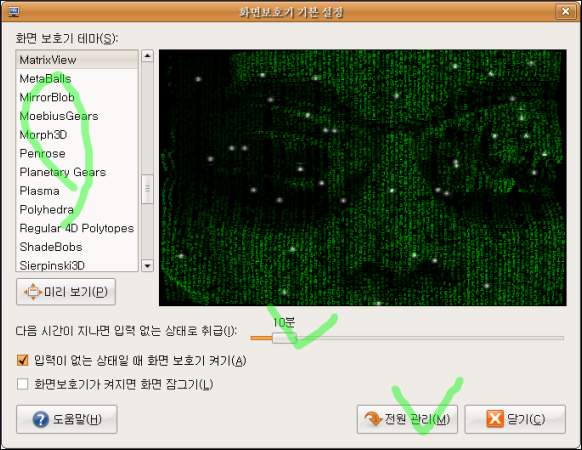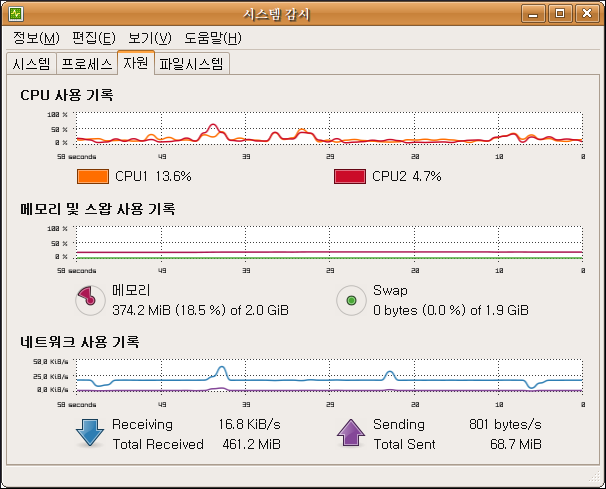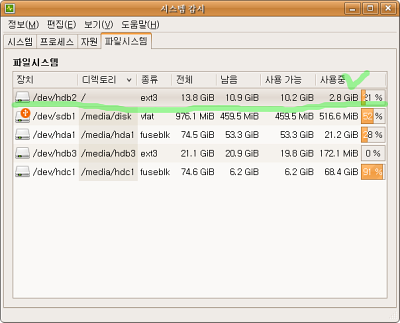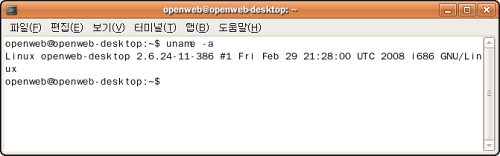Notice
Recent Posts
Recent Comments
SNOWFLAKES DRAWING PAPER
[Ubuntu] 우분투 Ubuntu 8.04 설치 후 다듬기 - 후설정 본문
우분투 Ubuntu 8.04 설치 후 다듬기 - 후설정
http://noneway.tistory.com/156
우분투 8.04 Hardy 설치편에 이어 기본적으로 만져줘야할 것들을 알아보자
우 분투 7.10에 비해 많이 개선되고 진보된 8.04는, 더욱 간편해진 설치과정도 놀랍지만, 언어문제, 호환성등이 많이 개선되어 설치 후 ,만줘줘야할 부분도 대폭 줄어들었다. 겉모습은 거의 변화가 없는것 같지만, 눈치채지 못할 부분에서 좀더 직관적이고 사용자 편의를 생각한 인터페이스가 개선되었고, 한글문제를 겪은 바 없을 정도로 한글호환성이 좋아졌다.
고 사양. 저사양 가리지 않고 기본속도가 개선되어 저사양 사용자의 배려도 칭찬할 만하다. 아주 저사양만 아니라면 날라 다닌다는 표현을 써도 좋을 거 같다. 특히나 속도와 인터페이스가 대폭 개선된 파이어폭스3이 탑재되어 인터넷이 훨훨~ 날아다니는 느낌이다.. 음,, 잡설이 너무 길군,,;;
0. 자동 업데이트 설치
우분투 설치를 마치고 다시시작 하게되면 제일 처음 만나는 문구가, 업데이트가 있다는 친절한 풍선말이다. 최신판을 유지하여 오류를 해결하고, 호환성, 보안등을 강화하는게 좋기 때문에 0순위로 소개한다.
우측 상단에 화살표가 가리키는 별표가 보이거든 누르면 자동업데이트 항목을 보여준다. 사용자가 설치를 허락하면 다운로드 하여 설치를 진행한다.
1. 언어
시스템 > 관리 > 언어 에서 아래 그림과 같이 설정한다.
우분투 설치과정중 처음에 한글설정을 제대로 하였고, 설치과정에서 오류나 인터넷 연결에 이상이 없다면 만저줄것도 없이 이미 정상적으로 설정 되어있을 것이다.
시스템 > 기본설정 > 키보드에 기본값을 정해준다.
2. 글꼴
우분투의 기본글꼴이 보기 싫은가? 8.04는 그리 나빠보이지는 않은데,, 영 보기 싫은 사람은 네이버사전체를 추천한다. 네이버사전체 설치방법 보기
기본글꼴 갈무리그림 보기..
3. 자동 로그인
컴퓨터 켤때마다 직접 로그인 해 주는게 보안을 생각하더라도 귀찮은게 사실이다.
시스템 > 관리 > 로그인창 에서 아래와 같이 설정하면 자동으로 로그인된다. 현재 로그인창 실행이 비정상적으로 오래걸리는 문제가 있다. 인내심을 가지고 기다리자-_-;
3. 플레쉬 설치 Flash Plugin
파 이어폭스에 플러그인으로 설치되어 웹페이지들에 삽입된 플레쉬영상을 보여주는 기능을 하는 플레쉬플레이어는 파이어폭스로 플레쉬가 삽입된 홈피들을 방문해도 자동으로 설치할 수 있으나, 설치오류가 나는 경우가 잦다. 설치오류를 최대한 줄이는 방법을 알아보자. ▣ FlashPlugin 설치오류 참고
시스템 > 관리 > 시냅틱꾸러미관리자 를 실행하여 flash 를 검색하면 flashplugin-nonfree 라는 녀석이 검색된다. 그림과 같이 설치해 주면 된다.
4. 파이어폭스3 최소한 이정도는 만져줘야 편하다 ,,
▣ 파이어폭스3 기본설정 및 확장기능 설치- Firefox3 AddOn
5. 최신 하드웨어 드라이버 설치 (그래픽카드, 무선랜등 최신제품 일부분에 해당되는 내용임)
시스템 > 관리 > Hardware Drivers
그 림과 같이 Nvidia사의 Geforce VGA가 카드제조사에서 배포한 최신드라이버가 있음을 알리고 있다. 자신의 컴퓨러에 무선랜카드가 장착이 되어 있고, 무선랜카드 제조사가 자체개발한 최신드라이버가 있다면, 위 목록에 추가로 보일것이다. 그림과 같이 사용함을 V 표시함으로 해서 드라이버를 손쉽게 업데이트 할 수 있다.
6. 바탕화면 모양새 설정 3D DeskTop Compiz : 입체작업환경, 그래픽카드가 3D를 지원해야 가능
시스템 > 기본설정 > 모양새 에서 3번째 효과를 선택한다.
본인은 Extra 까지 사용의 필요성을 못느끼고, 무엇보다 멀미증세가 있어서 화면확대 기능을 쓸수있는 일반(Normal)으로 사용하고 있다.
우분투 입체효과 단축키
* 화면 확대 -> 윈도+마우스휠 (무한대 확대) , 화면확대 취소 -> 윈도우+1 (숫자)
* 모든작업공간입체로보기 -> 윈도+E
* 창 선택 -> Alt+Tab
* Alt+Tab의 입체화 -> 윈도+Tab
* 작업공간 이동 -> Ctrl+Alt+방향키, 바탕화면 공백에 마우스 커서를 두고 휠돌려도 됨,
* 화면 확대 -> 윈도+마우스휠 (무한대 확대) , 화면확대 취소 -> 윈도우+1 (숫자)
* 모든작업공간입체로보기 -> 윈도+E
* 창 선택 -> Alt+Tab
* Alt+Tab의 입체화 -> 윈도+Tab
* 작업공간 이동 -> Ctrl+Alt+방향키, 바탕화면 공백에 마우스 커서를 두고 휠돌려도 됨,
입체효과 동영상으로 보기..
7. 해상도와 화면보호기 & 전원설정
시스템 > 기본설정 > 화면해상도
시스템 > 기본설정 > 화면보호기
골라 골라~ 모두 공짜랑께~
ㅁ 2008.3.25일 현재 화면보호기는 정상작동하나, 화면절전(모니터 끄기)기능은 작동안됨,
↘ 2008.4.8일 정상작동 하는 것 확인되었음,, 문제해결도 빠른 우분투 싸랑해요~
8. 동영상 해석기 설치, 토템 한글자막설정 - 동영상 코덱 [codec], Totem 자막설정
◈ 우분투 리눅스에서 동영상 재생이 안될때, 코덱설치 및 자막설정
9. 시스템 모니터링 - 컴퓨러 상태 보기
이뻐지고, 알아보기 쉽게 개선됐다.
10. 우분투판 정보 보기 - 버전정보
프로그램 > 보조프로그램 > 터미널 에서 uname -a 를 명령하자,
이전판에 고질병이던 한글문제 해결과 직관화된 인터페이스로 인해, 후 작업에 필요한 것들이 많이 간소화 되었다. 어마어마한 뒷손질이 필요한데다 시건방지게 비싼 MS윈도우를 생각하면 감동먹을 정도 아닌가??
'참고/정보 > ubuntu(우분투)/Linux' 카테고리의 다른 글
| [Ubuntu] 우분투에서 동영상 자막 보기 (0) | 2009.01.01 |
|---|---|
| [Ubuntu] 바탕화면에 휴지통 표시하기 (0) | 2008.12.31 |
| [Ubuntu] Ubuntu Server 기본설정 (0) | 2008.12.30 |
| [Ubuntu] 리눅스 cpio파일 압축풀기 (0) | 2008.12.30 |
| [Ubuntu] FTP 서버 설치 (vsftpd) (0) | 2008.12.30 |
Comments